No obstante, las tablas dinámicas no son la única opción para trabajar con Bases de Datos. Es posible que nos interesen solamente ciertos datos, o datos que son imposibles de obtener en una sola tabla dinámica sin cambiar su configuración. Para esos casos además de las soluciones vistas en las entradas que comentábamos con anterioridad, podemos construir fórmulas de la familia de las funciones condicionales como SUMAR.SI, o emplear las Funciones BD que nos ocupan en esta entrada, y que permiten trabajar con bases de datos, realizando distintas operaciones que de otro modo requerirían de acciones intermedias. En este caso, vamos a utilizar el ejemplo que aparece en la ayuda del propio Excel, con ligeras modificaciones e intentándolo explicar de una manera más clara y con más ejemplos para facilitar su comprensión.
Donde:
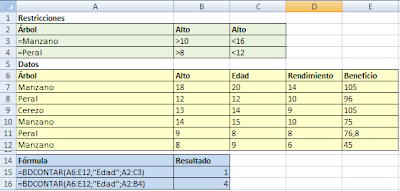
En el primer resultado, calculamos de toda la tabla, cuantos casos de manzanos entre 10 y 16 metros (restricciones), contienen números en el campo “Edad”.
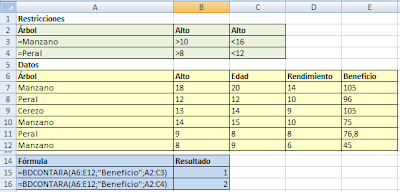
En el primer resultado, calculamos de toda la tabla, cuantos casos de manzanos entre 10 y 16 metros (restricciones) , no tienen el campo “Beneficio” en blanco. Vemos que el resultado vuelve a ser 1. (En realidad en la tabla no hay ningún caso con el campo beneficio en blanco, pero como sólo hay un manzano entre 10 y 16 metros, sólo hay un caso de manzano que no tenga el beneficio en blanco).
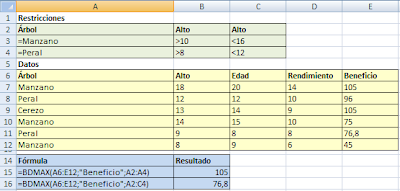
Para el primer resultado, buscamos el máximo beneficio que se obtiene tanto en los manzanos como en los perales (restricciones), al no haber restricciones de altura y considerarse tipo de árbol, el beneficio más alto de los cuatro posibles es el del primer manzano con 105.
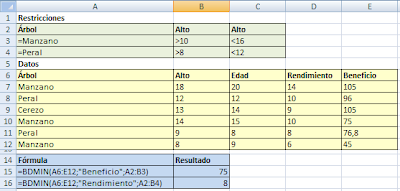
Para el segundo resultado, el rendimiento mínimo de los manzanos con altura superior a 10 metros y perales con altura superior a 8 metros es de 8.
 En el primer resultado, sumamos los beneficios de todos los manzanos, por tanto el resultado es 225.
En el primer resultado, sumamos los beneficios de todos los manzanos, por tanto el resultado es 225.
En el segundo resultado, sumamos la edad de los árboles que cumplen todas las restricciones, por tanto el resultado es 23.
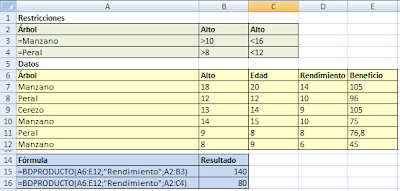
.
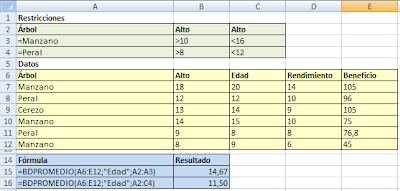
En el segundo resultado calculamos el promedio de la edad de nuestros dos arboles favoritos que cumplen todas las restricciones, por tanto 11,5.
Existen más fórmulas BD, =BDDESVEST(...;...;...) para la desviación standard considerando una muesta, =BDDESVESTP(...;...;...) para la desviación standard considerando toda la población, =BDVAR(...;...;...) y =BDVARP(...;...;...) para la varianza considerando una muestra o toda la población respectivamente... sin embargo, su sintáxis y mecánica no difiere de las que hemos visto, y no suele ser tan frecuente su necesidad, por lo que no me detengo en ellas.
Consideraciones adicionales.
Puede identificarse los datos a utilizar mediante el número de columna dentro de la tabla en lugar de su encabezado, en este caso hemos utilizado el encabezado por considerarlo didácticamente más fácil de entender.
Varias de las opciones de cálculo de las funciones BDfunción están disponibles de forma automática en la barra de estado, como vimos en la entrada
Tips & Tricks IV, sin embargo suele ser habitual que necesitemos no sólo saber por ejemplo no sólo cual es el máximo o la suma, sino que quede reflejada en una celda para su utilización en cálculos posteriores.

No hay comentarios:
Publicar un comentario